iPhone ve iPad kullanıyorsanız en son İOS sürümünü indirirken depolama alanı ile ilgili sorun yaşıyor olabilirsiniz. Saklama alanının dolu olduğu uyarısını iOS işletim sistemine sahip cihaz kullanıcıları sıklıkla almaktadır.
Depolama alanı ile ilgili aldığınız uyarıdan sonra ihtiyacınızın olmadığını düşündüğünüz uygulamaları kaldırabilirsiniz. Ancak uygulamaları kaldırdıktan sonra tekrar yeterli alan yok diye uyarı aldınız. Peki, bu sorunu nasıl çözebiliriz?
iPhone depolama alanı nasıl boşaltılır?
1- Saklama alanını kontrol edin
Uygulamaları sildikten sonra bile sürekli olarak depolama alanı ile ilgili uyarı alıyorsanız ilk olarak saklama alanını kontrol etmeniz gerekiyor. Bunun için Ayarlar > Genel > iPhone Saklama Alanı bölümüne tıklayın. Bu bölümde cihazınızın içinde bulunan tüm uygulamaların ne kadarlık bir alana sahip olduklarını detaylı olarak görebilirsiniz. Buradan kaldırmak istediğiniz uygulamanın üzerine tıklayarak uygulamayı kaldırın seçeneğini seçin.
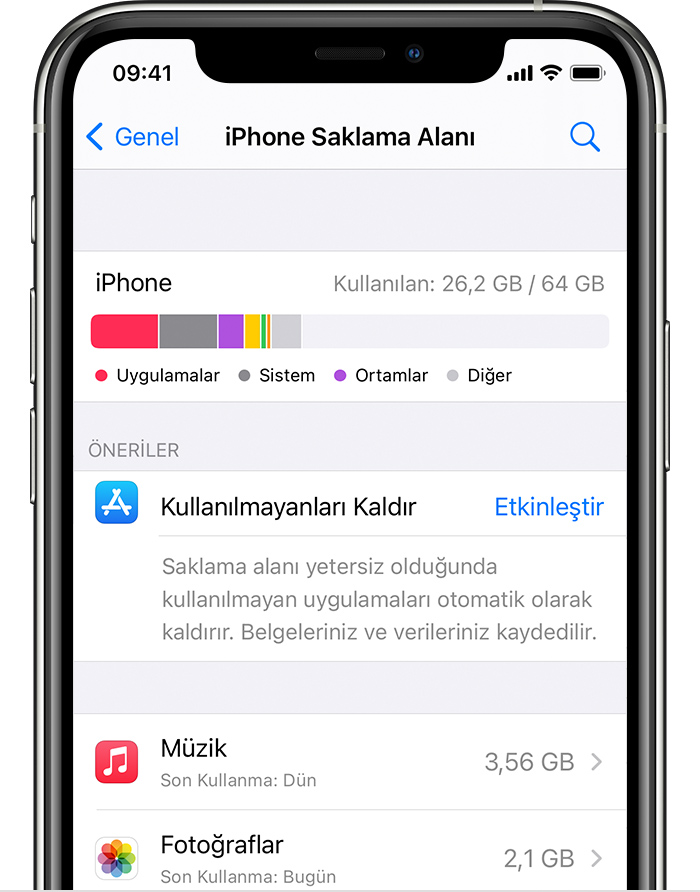
Bu sayede uygulama tarafından kaplanan alan boşalacaktır ancak uygulamaya ait belgeler ve veriler saklanacaktır.
2- iPhone diğer saklama alanı
iPhone ve iPad içinde kullanılan tüm uygulamalar, fotoğraflar, mailler, ortamlar, mesajlar farklı kategoriler içinde saklanır. iCloud, Sistem, Diğer kategorileri bunlardır. Diğer kategorisinin içinde silinmeyen bütün öğeler yer almaktadır. Bunun için de bazen telefonunuzdan bazı uygulamaları silmenize rağmen yeniden depolama sorunu ile ilgili uyarı alabiliyorsunuz.
Diğer Saklama Alanı Sorunu
Diğer saklama alanı ile ilgili uyarı alıyorsanız bu alanın içindeki bazı şeyleri silemediğiniz için küçültme yapabilirsiniz. Bunun için:
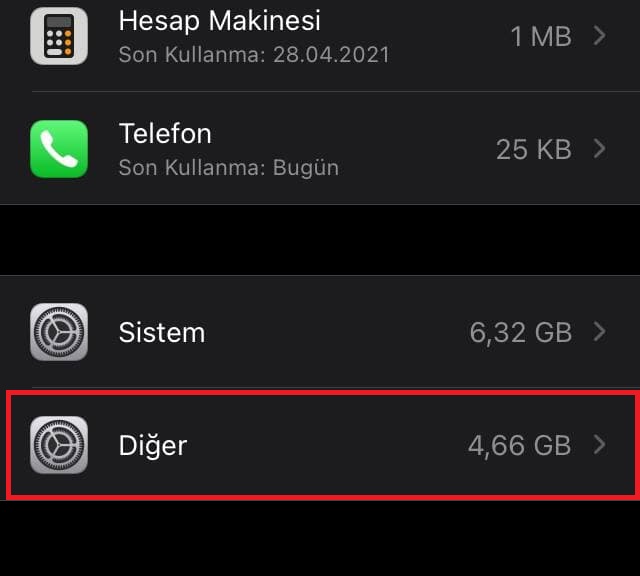
– Tüm uygulamalardaki ön belleğe alınan verileri silin
– Safari web sitesinin verilerini silin
– Çevrim dışı okuma listelerini silin
– Kullanılmayan uygulamaları otomatik olarak kaldırma seçeneğini tercih edin
– Eski iMessage ve Mail verilerini silin
– Arka planda çalışan uygulamaların yenilenmesini kapatın
– Konum verilerini kapatın
iPad depolama alanı boşaltma
Her ne kadar iPhone modellerinde iOS, iPad modellerinde iPadOS kullanılıyor olsa da, her iki işletim sistemi birbirine oldukça benzer yapıda. Bu kapsamda yukarıdaki adımları takip ederek iPad depolama alanı boşaltma işlemini gerçekleştirebilirsiniz.
Bilgisayarı Kullanarak iPhone ve iPad Yedekleme
iOS işlemciye sahip cihaz kullanıcılarının en çok tercih ettiği seçeneklerden biri olan bilgisayara yedekleme iOS işlemciye sahip cihazlarınız için çözüm olabilir. Cihazınızı bilgisayara bağladıktan sonra iTunes’u yükleyip açmanız gerekiyor.
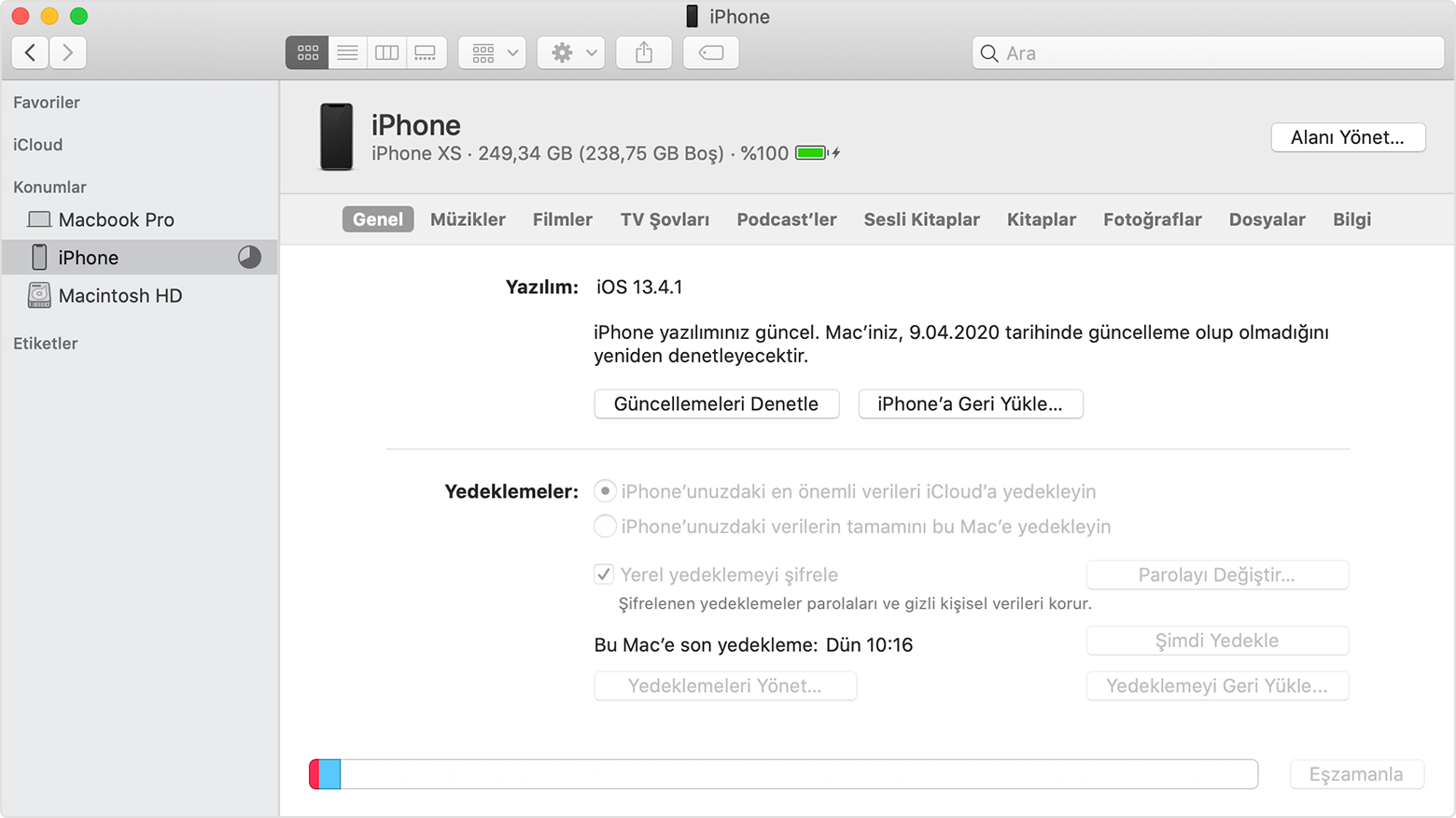
Daha sonra gerekli güvenlik bilgilerini girerek cihazınızı bilgisayarınıza bağlayabilirsiniz. Cihazınızdaki bazı uygulamalar ile ilgili yedekleme işlemini yapmanız için yedekleme şifrenizi de girmeniz gerekebilir.
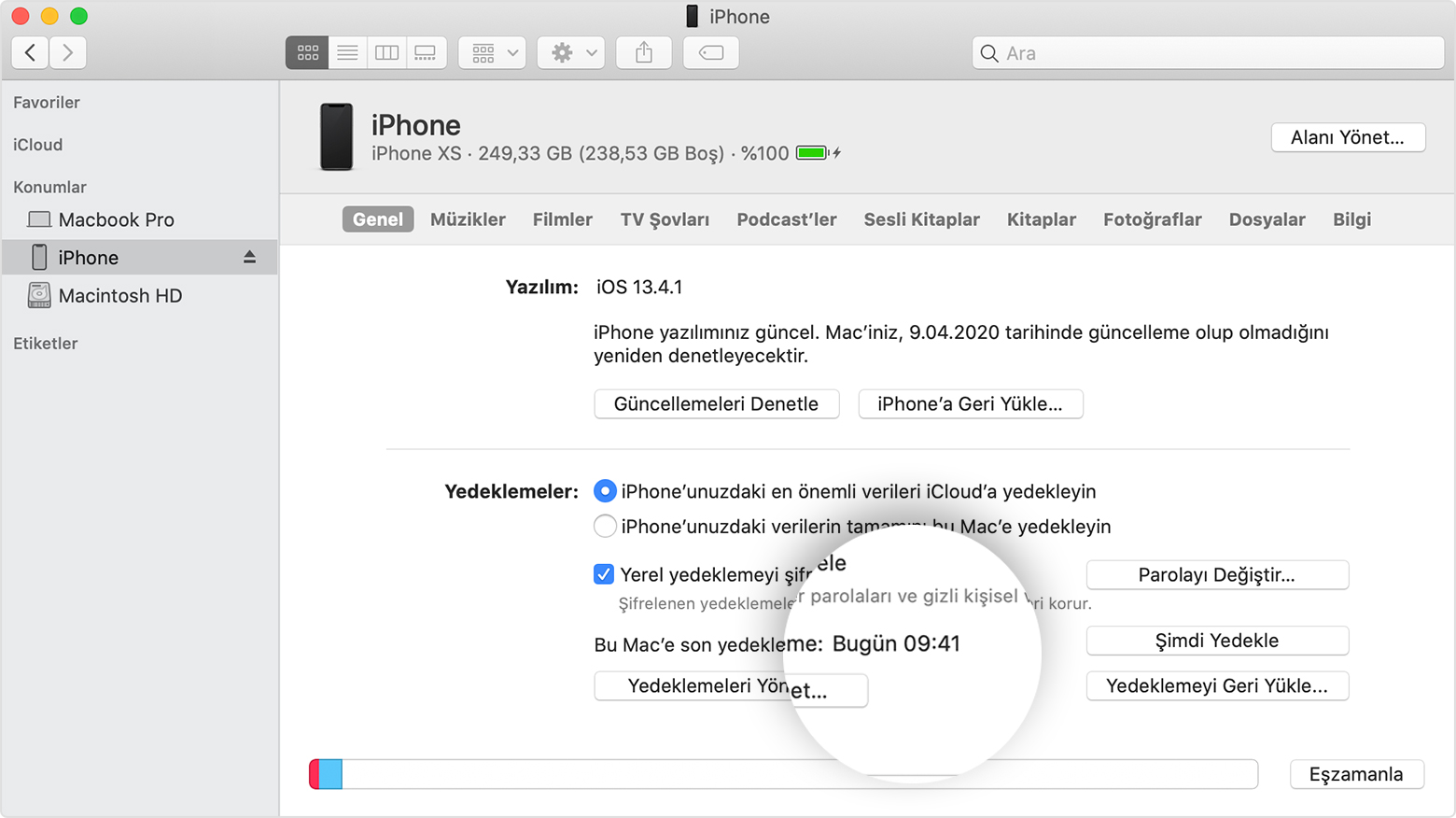
Yedekleme işlemini istediğiniz uygulama için başlattıktan sonra yedeklenmenin bitmesini bekleyin. Cihazınızı bilgisayardan çıkardıktan sonra Ayarlar > Genel > Sıfırla > Tüm İçerikler olarak seçim yaptığınızda telefonunuzdaki tüm uygulamaları silebilirsiniz. Bu işlemler sonunda telefonunuz ve cihazınız ilk gün aldığınız gibi sıfır olacaktır.
iPhone ve iPad cihazınız için her zaman en sağlıklı olan yol “Diğer” depolama alanını küçültmenizdir. iPad cihazlarınıza da uygulayabileceğiniz iPhone depolama alanı boşaltma rehberimiz işinize yaradı mı? Yorumlarınızı bekliyoruz…

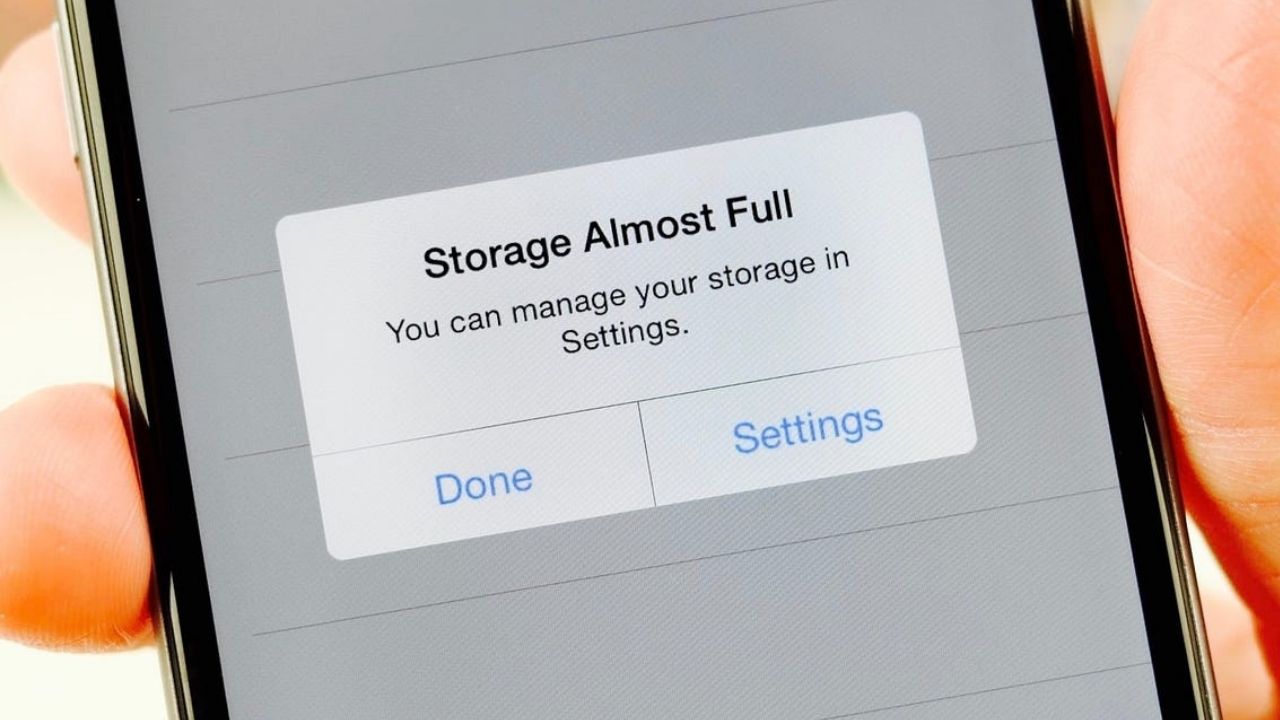
128Gb kullanan ben kafası rahat 😌
Benim gibi 256 gb iphone alın kafanız rahat geZin bunlarla uğraşmayın
Ziyaaaa
Eleştirici yorumların aksine yalnızca pozitif yorumları yayınladığınızı bize göstediğiniz için teşekkür ederiz.
Ben hep denedim olmuyor yaa
Artık 128 11 de yetmiyor!? önbellek adına bir araştırma yapma şart oldu 🙂